利用Windows Server 2008系統,我們可以非常輕松地在局域網中搭建屬於自己的服務器,以便讓安裝了其他系統的普通工作站進行隨意訪問。盡管Windows Server 2008系統的安全性能要比其他系統的安全性能高出許多,不過在局域網環境中,Windows Server 2008仍然存在被其他局域網工作站非法訪問的可能。為此,我們可以及時采取一些措施來巧妙隱藏Windows Server 2008系統,以避免服務器系統中的隱私信息對外洩密。
1、將網絡發現功能關閉
在相同的工作子網中,其他工作站用戶能夠非常輕松地通過“網上鄰居”功能,來尋找到局域網中的Windows Server 2008服務器主機,這樣非法用戶就能趁機隨意偷看服務器中的各種隱私信息了。為了避免Windows Server 2008服務器主機被其他工作站的“網上鄰居”功能搜索到,我們可以將服務器系統自帶的網絡發現功能暫時關閉掉,那樣的話Windows Server 2008服務器主機的“身影”就不會出現在其他工作站的“網上鄰居”窗口中了,如此一來服務器主機遭遇非法訪問的可能性就大大下降了;現在,我們就一起來操作一下如何關閉服務器系統的網絡發現功能:
首先以超級管理員權限登錄進Windows Server 2008服務器系統,在該系統桌面中用鼠標右鍵單擊“網絡”圖標,並執行快捷菜單中的“屬性”命令,進入本地服務器系統的網絡和共享中心窗口,在這裡我們會看到不少有關共享訪問方面的參數設置;
為了阻止自己的Windows Server 2008服務器主機出現在其他工作站的“網上鄰居”窗口中,我們可以在“共享和發現”列表下找到“網絡發現”設置項,並用鼠標單擊該設置項旁邊的下拉按鈕,打開如圖1所示的設置頁面;在這裡,我們會看到服務器系統在默認狀態下會自動關閉網絡發現功能,要是我們發現該功能已經被啟用時,只需要重新選中“關閉網絡發現”選項,再單擊“應用”按鈕,最後將服務器系統重新啟動一下,如此一來局域網中的其他工作站就無法從自己的網上鄰居窗口中找到Windows Server 2008服務器主機了,那樣的話服務器系統安全性就能得到有效保證了。
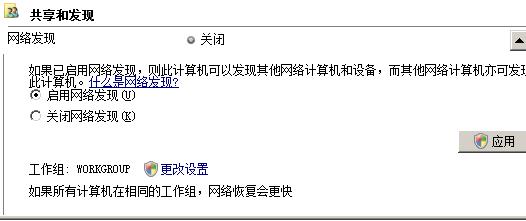
圖1
也許有人會問,如果關閉了服務器系統的網絡發現功能,那麼網絡管理員在服務器系統中也無法通過網上鄰居窗口尋找局域網中的其他普通工作站了,那麼我們究竟該如何才能避免這種缺憾呢?要想避免這種缺憾,我們可以先在服務器系統的網絡和共享中心列表窗口中,重新選中“網絡發現”設置項處的“啟用網絡發現”項目,來將網絡發現功能啟用起來,這樣就能確保服務器系統能通過網上鄰居窗口看到局域網中的其他工作站了,不過這個時候其他工作站也能通過網上鄰居窗口看到服務器系統;此時,我們還需要在服務器系統中對注冊表的相關鍵值進行修改,以阻止普通工作站通過網上鄰居窗口搜索到服務器主機,下面就是具體的修改操作步驟:
首先打開服務器系統的“開始”菜單,從中選擇“運行”命令,在彈出的系統運行對話框中,輸入字符串命令“regedit”,單擊回車鍵後,進入服務器系統的注冊表編輯窗口;
其次在該編輯窗口的左側顯示窗格中,將鼠標定位於注冊表分支選項KEY_LOCAL_MACHINE上,之後依次選中該分支選項下面的“SYSTEM\CurrentControlSet\Services\lanmanserver\parameters”子項,在對應“parameters”子項的右側顯示窗格中,重新創建一個雙字節鍵值“hidden”,並將該鍵值的數值設置為“1”,最後再重新啟動一下服務器系統,如此一來我們就能發現盡管服務器系統已經開啟了網絡發現功能,但是局域網中的其他工作站並不能通過網上鄰居窗口看到服務器主機,不過服務器主機卻能夠看到局域網中的其他工作站。
2、將公用文件夾關閉
在局域網工作環境中,其他工作站訪問Windows Server 2008服務器主機時,網絡管理員即使沒有在服務器系統中設置共享文件夾,其他用戶仍然能通過網上鄰居窗口看到其中的“public”文件夾,這是因為Windows Server 2008服務器系統在缺省狀態下,仍然會自動將“public”文件夾設置為共享文件夾,如此一來一些非法用戶仍然可以通過這種共享“通道”來對服務器系統實施非法攻擊,或者偷窺服務器系統中的隱私信息。為了避免服務器系統招惹安全威脅,我們只要按照如下操作,將服務器系統自動啟用的公用文件夾功能關閉掉就可以了:
首先以超級管理員權限登錄進Windows Server 2008服務器系統,在該系統桌面中用鼠標右鍵單擊“網絡”圖標,並執行快捷菜單中的“屬性”命令,進入本地服務器系統的網絡和共享中心管理窗口;
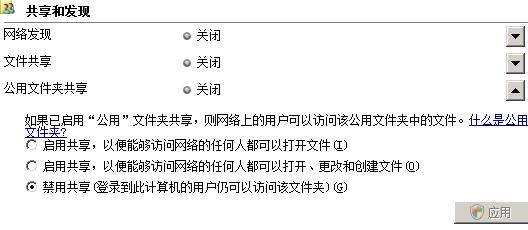
圖2
其次從網絡和共享中心管理窗口中找到“網絡發現”設置項,並用鼠標單擊該設置項旁邊的下拉按鈕,打開如圖2所示的設置頁面;從該頁面的描述中,我們看到一旦將公用文件夾功能啟用起來,那麼局域網中的其他用戶就能輕松地看到服務器系統中的“public”文件夾;此時,我們可以選擇“禁用共享”選項,再單擊該選項旁邊的“應用”按鈕,這樣就能將服務器系統中的公用文件夾功能關閉掉了。
除了公用文件夾外,在默認狀態下局域網中的其他用戶還能訪問到服務器系統中的隱藏共享文件夾,這些隱藏共享文件夾常常會被非法攻擊者利用,從而可能會給服務器造成安全威脅。為了阻止這種威脅發生,我們還需要使用“net share C$ /del”之類的命令來將服務器系統中的隱藏共享文件夾全部刪除掉。可是,在重新啟動服務器系統後,這些隱藏的共享文件夾又會自動生成了;為此,我們可以將“net share C$ /del”之類的命令代碼寫到批處理文件中,之後打開服務器系統的組策略編輯窗口,依次找到“用戶配置”/“Windows設置”/“腳本”分支選項,在對應“腳本”分支選項的右側顯示窗格中,雙擊“添加”選項,之後將前面生成的批處理文件選中導入進來,最後重新啟動服務器系統,那樣一來服務器系統中的隱藏共享文件夾在系統啟動成功後就會被自動刪除掉了。
當然,為了保證服務器系統更加安全,我們完全可以將服務器中的各種共享服務全部停止,以徹底堵住共享安全漏洞。要徹底關閉各種共享服務時,我們只要在服務器系統中依次選擇“開始”/“運行”命令,在彈出的系統運行框中輸入“services.msc”命令,單擊回車鍵後打開系統服務列表窗口,從中找到系統服務選項“server”,並用鼠標雙擊該選項,打開該服務的屬性設置窗口,在該窗口中將“server”服務的啟動類型設置為“禁用”,再單擊“停止”按鈕,這樣服務器系統就能自動將所有的共享服務全部停止運行了。
3、禁止ping服務器
一般來說,網絡管理員通常會使用ping命令來測試局域網中目標工作站是否能夠連通,不過很多時候該命令也會被一些非法分子利用,從而會向Windows Server 2008服務器系統不停發送數據包;為了保證服務器系統的安全,我們有必要想辦法讓服務器系統拒絕別人對它進行Ping命令測試。
首先以超級管理員權限登錄進Windows Server 2008服務器系統,依次單擊該系統桌面中的“開始”/“程序”/“服務器管理器”命令,在彈出的服務器管理器窗口左側顯示區域中,依次選擇“配置”/“高級安全防火牆”選項;
在對應該選項的中間顯示區域,我們能夠清楚地看到許多防火牆設置,例如入站規則設置、出站規則設置等。考慮到別人對服務器系統進行Ping命令測試時,是從外網來訪問內網的,所以我們可以用鼠標單擊這裡的入站規則設置選項;
接著在“操作”列表中單擊“新規則”項目,在其後彈出的向導設置頁面中依次選擇“自定義”選項、“所有程序”選項,之後將協議類型設置為“ICMPv4”(如圖3所示);
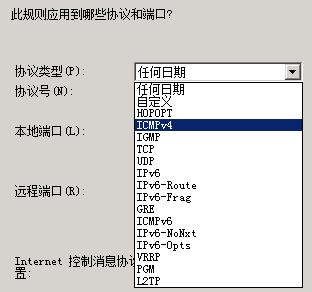
圖3
當屏幕上要求我們選擇連接條件時,我們需要選擇“阻止連接”項目,之後根據實際情況設置好該規則的應用環境,再為該新建的規則取一個合適名稱。完成上述設置後,重新啟動一下服務器系統,如此一來局域網中的任何用戶都不能對服務器系統進行Ping命令測試了。